ZTE Starnaute II sfr Manuel utilisateur
PDF
Herunterladen
Dokument
Smartphone Android™ by SFR STARNAUTE II Guide de l’utilisateur 1 MENTIONS LEGALES Copyright © 2012 ZTE CORPORATION. Tous droits réservés Votre Smartphone Android™ by SFR STARNAUTE II est fabriqué par ZTE CORPORATION. Toute reproduction ou transmission d’une partie ou de la totalité du présent manuel, sous quelque forme ou quelque moyen que ce soit, est interdite sans l’accord préalable écrit de ZTE CORPORATION. Marques commerciales Google, le logo Google, Google Maps, Gmail, Youtube, Android, le logo Android et Android Market sont des marques commerciales de Google, Inc. Toute utilisation de ces marques est soumise à l’autorisation de Google, Inc. Facebook™ est une marque déposée de Facebook, Inc. Twitter™ est une marque déposée de Twitter, Inc. ® Le terme et le logo Bluetooth sont la propriété de Bluetooth SIG. Toute utilisation de ces marques par ZTE Corporation est soumise à cette licence. Les autres marques commerciales et noms de marque sont la propriété de leurs détenteurs respectifs. 2 Avis Les informations contenues dans ce manuel sont susceptibles d'être modifiées sans préavis. Ce manuel a été conçu avec le plus grand soin pour garantir la précision de son contenu. Cependant, toutes les déclarations, informations et recommandations qu'il contient ne constituent pas une garantie quelle qu'elle soit, ni expresse ni tacite. Veuillez vous reporter au chapitre « Précautions d'usage de l'appareil » pour être sûr d'utiliser votre téléphone portable correctement et en toute sécurité. Vous pouvez retrouver l'intégralité de ce Guide de l'utilisateur sur le site suivant : http://assistance.sfr.fr/guides-utilisation-mobiles Adresse de ZTE CORPORATION No. 55, Hi-Tech Road South, Shenzhen, R.P. de Chine Code postal: 518057 N° de version : V1.0 Date d'édition : 20 Mars 2012 3 Limite de Responsabilité L'ensemble des contenus et des services accessibles par l'intermédiaire de cet appareil appartiennent à des tiers et sont protégés par les lois sur le droit d'auteur, les brevets, les marques et/ou d'autres lois sur la propriété intellectuelle. Ces contenus et services sont fournis uniquement pour votre usage personnel et non pour une utilisation commerciale. Vous ne pouvez pas utiliser ces derniers sans autorisation explicite du propriétaire de contenus ou le fournisseur de services. Sans que cela ne limite ce qui précède, sauf autorisation expresse du propriétaire de contenus ou du fournisseur de services concerné, il vous est interdit de modifier, copier, republier, transférer, diffuser, transmettre, traduire, vendre, exploiter ou distribuer d'une quelconque manière et sur quelque support que ce soit des contenus ou des services affichés par l'intermédiaire de cet appareil, ou d'en créer des dérivés. LES CONTENUS ET SERVICES DE TIERS SONT FOURNIS "EN L'ÉTAT". DANS TOUTE LA MESURE PERMISE PAR LA LOI LOCALE, ZTE CORPORATION NE GARANTIT PAS LES CONTENUS OU LES SERVICES AINSI FOURNIS, EXPRESSÉMENT OU IMPLICITEMENT, À QUELQUE FIN QUE CE SOIT. ZTE CORPORATION EXCLUT EXPRESSÉMENT TOUTE GARANTIE IMPLICITE, Y COMPRIS, SANS QUE CELA SOIT LIMITATIF, LES GARANTIES DE QUALITÉ MARCHANDE ET 4 D'ADÉQUATION À UN USAGE PARTICULIER. ZTE CORPORATION NE GARANTIT PAS L'EXACTITUDE, LA VALIDITÉ, L'ACTUALITÉ, LA LÉGALITÉ OU L'EXHAUSTIVITÉ DES CONTENUS OU DES SERVICES FOURNIS PAR L'INTERMÉDIAIRE DE CET APPAREIL, ET ZTE CORPORATION NE SERA RESPONSABLE EN AUCUN CAS, Y COMPRIS EN CAS DE NÉGLIGENCE, QUE CE SOIT AU TITRE DE LA RESPONSABILITÉ CONTRACTUELLE OU DÉLICTUELLE, DES DOMMAGES DIRECTS, INDIRECTS,ACCESSOIRES, SPÉCIAUX OU CONSÉCUTIFS DES HONORAIRES D'AVOCAT, DES FRAIS OU DE TOUT AUTRE DOMMAGE DÉCOULANT DE L'UTILISATION DE TOUT CONTENU OU SERVICE PAR VOUS-MÊME OU PAR UN TIERS (OU DE TOUTE INFORMATION FIGURANT DANS LEDIT CONTENU OU SERVICE), MÊME SI ZTE CORPORATION A ÉTÉ INFORMÉ DE L'ÉVENTUALITÉ DE TELS DOMMAGES. DANS LA MESURE OÙ CERTAINS PAYS N'AUTORISENT PAS L'EXCLUSION DES GARANTIES IMPLICITES OU LA LIMITATION DES DROITS LÉGAUX DU CONSOMMATEUR, IL EST POSSIBLE QUE CES EXCLUSIONS ET LIMITATIONS NE VOUS SOIENT PAS APPLICABLES. Les services de tiers peuvent être suspendus ou interrompus à tout moment, et ZTE CORPORATION ne garantit pas qu'un contenu ou un service restera disponible pendant une certaine période. Les contenus et les services sont transmis 5 par des tiers au moyen de réseaux et d'équipements de transmission qui échappent au contrôle de ZTE CORPORATION. Sans que cela ne limite le caractère général du présent avis, ZTE CORPORATION décline expressément toute responsabilité en cas d'interruption ou de suspension de tout contenu ou service fourni par l'intermédiaire de cet appareil. ZTE CORPORATION n'est pas responsable du service client lié aux contenus et aux services. Toute question ou demande de service portant sur les contenus ou les services doit être adressée directement aux fournisseurs de contenus et de services concernés. Télécharger une pochette d'album vers le lecteur MP3 de l’appareil peut induire une modification ou une altération de la pochette. Télécharger une pochette d'album sans autorisation peut porter atteinte aux droits d'auteur et/ou à la propriété intellectuelle de l'artiste. ZTE CORPORATION ne saurait être tenu responsable des infractions commises en matière de droits d'auteur et de propriété intellectuelle résultant du téléchargement par l'utilisateur d'une pochette vers le lecteur MP3. Les utilisateurs doivent s'assurer que la licence de leur album les autorise à télécharger et donc potentiellement à modifier la pochette. 6 Avis aux utilisateurs De nombreuses applications nécessitent une connexion permanente à Internet. Nous vous recommandons de souscrire à un forfait adapté à votre utilisation afin d’éviter des facturations supplémentaires. En cas de doute, veuillez contacter votre opérateur. Utilisation en itinérance Voici la liste des pays européens dans lesquels cet équipement peut être utilisé: Autriche, Malte, Belgique, Pays-Bas, Chypre, Pologne, République Tchèque, Portugal, Danemark, Slovaquie, Estonie, Slovénie, Finlande, Espagne, France, Suède, Allemagne, Royaume-Uni, Grèce, Islande, Hongrie, Liechtenstein, Irlande, Norvège, Italie, Suisse, Lettonie, Bulgarie, Lituanie, Roumanie, Luxembourg, Turquie. 7 Table des matières Pour votre sécurité ........................................................ 16 Consignes générales de sécurité .................................. 16 Exposition aux radiofréquences (RF) ............................ 17 Déclaration générale en matière d'énergie radioélectrique ......................................................... 17 Débit d'absorption spécifique (DAS) ........................ 18 Utilisation près du corps........................................... 19 Limitation de l'exposition aux champs de radiofréquences (RF) ............................................... 19 Informations sur la réglementation........................... 20 Distraction ..................................................................... 20 Conduite................................................................... 20 Machine en fonctionnement ..................................... 21 Manipulation du produit ................................................. 21 Déclaration générale relative à l'utilisation et la manipulation............................................................. 21 Enfants en bas âge .................................................. 22 Démagnétisation ...................................................... 22 Décharge électrostatique (ESD) .............................. 23 Antenne.................................................................... 23 Position d'utilisation normale ................................... 23 Airbags ..................................................................... 23 Epilepsie/malaises ................................................... 23 Troubles musculo-squelettiques (TMS) ................... 23 Appels d'urgence ..................................................... 24 8 Son à fort volume .....................................................24 Dégagement de chaleur ...........................................24 Sécurité en matière d'électricité .....................................25 Accessoires ..............................................................25 Connexion en voiture ...............................................25 Produits défectueux et endommagés .......................25 Volume sonore ...............................................................25 Interférences ..................................................................26 Instruction générale relative à l'interface ..................26 Stimulateurs cardiaques ...........................................26 Correction auditive ...................................................26 Appareils médicaux ..................................................27 Hôpitaux ...................................................................27 En avion ...................................................................27 Interférences en voiture............................................27 Environnements explosifs ..............................................28 Stations-service et atmosphères explosives ............28 Zones et amorces de dynamitage ............................28 Mise en route ......................................................... 29 Présentation ...................................................................29 Présentation des touches ..............................................30 Démarrage .....................................................................31 Procédure d'insertion d'une carte SIM .....................31 Insertion et retrait d'une carte mémoire ....................31 Batterie .....................................................................32 Allumage/Arrêt de votre téléphone ................................33 9 Mise en veille de votre téléphone ............................ 34 Sortie de veille de votre téléphone........................... 34 familiarisation avec votre téléphone .............................. 35 Commandes tactiles ................................................ 35 Ecran d'accueil ......................................................... 35 Utilisation du panneau de notification ...................... 38 Appels téléphoniques ............................................39 Comment passer des appels ......................................... 39 Passer un appel depuis le composeur ..................... 39 Passer un appel depuis la liste de vos contacts ...... 39 Passer un appel depuis l'historique des appels ....... 40 Passer un appel depuis un message texte .............. 40 Comment recevoir des appels ....................................... 40 Réponse à un appel ................................................. 40 Refus d'un appel ...................................................... 41 Mise d'un appel en mode Muet ................................ 41 Mise en attente d'un appel ....................................... 41 Activation/désactivation du haut-parleur .................. 41 Mettre fin à un appel ................................................ 42 Réglage de vos paramètres d'appel .............................. 42 Contacts .................................................................44 Importation et exportation de contacts .......................... 44 Importation des contacts à partir de la carte SIM ou exportation vers celle-ci ........................................... 44 10 Importation des contacts à partir de la carte microSD ou exportation vers celle-ci.......................................45 Partage des informations de contacts ...........................45 Création d'un contact .....................................................46 Ajout d'un contact aux favoris ........................................46 Recherche d'un contact .................................................46 Création d'un groupe .....................................................47 Utilisation du clavier .......................................................47 Utilisation du clavier virtuel ............................................48 Clavier Android .........................................................48 Messagerie ............................................................. 51 Boîte de messages ........................................................51 Envoi d'un message .......................................................51 Réception d'un message ...............................................52 Fil de discussion ............................................................53 Paramètres ....................................................................53 Email ....................................................................... 54 Création d'un compte de messagerie ............................54 Réception d'e-mails .......................................................55 Composition et envoi d'un e-mail ...................................55 Réponse à un e-mail ou transfert d'un e-mail ................56 Suppression d'un compte ..............................................56 Paramètres de messagerie électronique .......................57 Connexion à Internet ............................................. 58 Ajout d'une connexion GPRS/EDGE/3G .......................58 11 Activation du Wi-Fi ........................................................ 59 Connexion à un réseau Wi-Fi ........................................ 59 Vérification de l'état du réseau Wi-Fi ............................. 59 Utilisation du téléphone en tant que modem ................. 60 Activation du téléphone en tant que modem ........... 60 Désactivation de la fonction modem ........................ 61 Utilisation du téléphone en tant que point d'accès Wi-Fi ....................................................................................... 62 Activation du point d'accès Wi-Fi ............................. 62 Désactivation du point d'accès Wi-Fi ....................... 63 Navigation sur Internet ..........................................64 Options de navigation .................................................... 64 Utilisation des favoris .................................................... 65 Modification d'un favori ............................................ 65 5. Modifiez le nom ou l'emplacement, puis appuyez sur OK pour l'enregistrer .......................................... 66 Suppression d'un favori ........................................... 66 Modification des paramètres du navigateur .................. 66 Bluetooth® ..............................................................67 Utilisation optimale des fonctions multimédia ....68 Prise de photos avec votre appareil photo .................... 68 Réglage des paramètres de l'appareil photo ........... 68 Réglage des paramètres vidéo ................................ 69 Ecoute de la radio FM ................................................... 69 Lecture de votre musique .............................................. 70 12 Création de playlists .................................................71 Gestion des playlists ................................................71 Définition d'une chanson comme sonnerie ..............72 Lecture des vidéos .........................................................72 Ouverture de votre galerie .............................................72 Création de mémos vocaux ...........................................73 Utilisation des applications Google™ ................. 74 Gmail..............................................................................74 Utilisation de Google Agenda ........................................75 Utilisation de Google Talk ..............................................75 Ouverture de Google Talk ........................................76 Ajout d'un nouvel ami ...............................................76 Modification de votre état en ligne............................76 Lancement d'une discussion ....................................76 Adresses ........................................................................77 Latitude ..........................................................................78 Réglage des paramètres de votre téléphone ...... 79 Réglage de l'heure et de la date ....................................79 Modification des paramètres d'affichage .......................79 Paramètres de son.........................................................80 Paramètres linguistiques ...............................................81 Services de réseau mobile ............................................81 Activation des données en itinérance.......................82 Désactivation des services de données ...................82 Changement de réseau ............................................82 13 Définition des noms des points d'accès ................... 83 Paramètres de sécurité ................................................. 83 Protection de votre téléphone à l'aide d'un schéma de déverrouillage de l'écran .......................................... 84 Protection de votre téléphone par code PIN ou mot de passe ....................................................................... 85 Désactivation de la sécurité de déverrouillage de l'écran ...................................................................... 86 Protection de votre carte SIM par PIN ..................... 86 Configuration du stockage des identifiants .............. 88 Gestion de la mémoire de votre appareil ...................... 89 Confidentialité : Réinitialiser les paramètres par défaut 89 Gestion des applications ............................................... 89 Installation d'une application ......................................... 90 Gestion des autres paramètres ..................................... 91 Paramètres de recherche ........................................ 91 Interaction vocale ..................................................... 91 Accessibilité ............................................................. 91 Autres applications ................................................92 Horloge .......................................................................... 92 Ajout d'une alarme ................................................... 92 Docs To Go ................................................................... 92 Calculatrice .................................................................... 92 Boîte à outils SIM .......................................................... 93 Garantie ZTE...........................................................94 14 Eléments NON couverts par la garantie .............. 95 Déclaration de conformité RoHS .......................... 97 Mise au rebut de votre ancien appareil................ 98 15 Pour votre sécurité Consignes générales de sécurité N'utilisez pas le combiné lorsque vous conduisez. N'envoyez jamais de messages texte en conduisant. N'utilisez pas le téléphone dans les stations essence. Gardez le téléphone à au moins 1,5 cm du corps ou de l'oreille pendant son utilisation. Ce téléphone peut émettre une lumière vive ou clignotante. Les petites pièces présentent un risque d'étouffement. Ne jetez pas le téléphone au feu. Cet appareil peut produire du son à un volume élevé. Evitez tout contact avec tout objet magnétique. Maintenez le téléphone à distance des stimulateurs cardiaques et de tout autre appareil médical personnel. Evitez les températures extrêmes. 16 Eteignez le combiné dans les hôpitaux et les établissements médicaux si le règlement le stipule. Evitez tout contact avec des liquides. Gardez le téléphone au sec. Eteignez votre téléphone dans les avions et les aéroports lorsque le règlement le stipule. Ne tentez pas de démonter l'appareil. Eteignez le téléphone lorsque vous vous trouvez à proximité de matériaux ou liquides explosifs. Utilisez uniquement des accessoires approuvés. Ne dépendez pas de ce téléphone pour les communications d'urgence. Exposition aux radiofréquences (RF) Déclaration générale en matière d'énergie radioélectrique Votre téléphone contient un émetteur et un récepteur. Lorsqu'il est allumé, il reçoit et émet de l'énergie radioélectrique. Lorsque vous utilisez ce téléphone pour communiquer, le système gérant votre appel contrôle la puissance d'émission de votre combiné. 17 Débit d'absorption spécifique (DAS) Votre appareil portable est un émetteur-récepteur d'ondes radio conçu de manière à ne pas dépasser les limites d'exposition aux ondes radio recommandées par les directives internationales. Ces directives ont été mises au point par un organisme scientifique indépendant, l'ICNIRP. Elles précisent notamment des marges de sécurité destinées à assurer la protection de toutes les personnes, quels que soient leur âge et leur condition physique. Ces directives utilisent une unité de mesure appelée Débit d'absorption spécifique (DAS). La limite DAS pour les appareils portables est fixée à 2 W/kg. La valeur DAS la plus élevée pour cet appareil lors des tests effectués était de 0,43 W/kg* pour une position près de la tête. Dans la mesure où les appareils portables offrent de nombreuses fonctions, ils peuvent être utilisés dans d'autres positions, notamment près du corps comme décrit dans ce guide de l'utilisateur**. Le débit d'absorption spécifique étant évalué à l'aide de la puissance de transmission la plus élevée du téléphone, le débit réel de ce téléphone en fonctionnement est généralement inférieur à la mesure indiquée ci-dessus. Cela est dû aux changements automatiques du niveau de puissance du téléphone qui permettent de n'utiliser que la puissance minimale requise pour communiquer avec le réseau. 18 * Les tests sont réalisés conformément aux normes EN 50360, EN 62209-1, EN 62311, et EN 62209-2. ** Reportez-vous à la section consacrée à l'utilisation près du corps. Utilisation près du corps Informations importantes sur la sécurité concernant l'exposition aux radiofréquences : Pour respecter les directives en matière d'exposition aux radiofréquences, ce téléphone doit être porté à une distance minimale de 15 mm du corps. Si vous ne respectez pas ces directives, vous prenez le risque de vous exposer à des radiofréquences supérieures aux limites appropriées. Limitation de l'exposition aux champs de radiofréquences (RF) L'Organisation Mondiale de la Santé (OMS) prodigue le conseil suivant à toute personne soucieuse de limiter son exposition aux champs de radiofréquences : Mesures de précaution : au vu des connaissances scientifiques actuelles, il n'est pas nécessaire de prendre des mesures de précaution spécifiques quant à l'utilisation des téléphones portables. Les personnes qui le souhaitent peuvent choisir de limiter leur propre exposition ou celle de leurs enfants en réduisant la durée des appels ou en utilisant 19 des kits mains libres pour garder le téléphone portable loin du corps et de la tête. De plus, il est fortement déconseillé de laisser le téléphone portable à proximité du ventre des femmes enceintes, ainsi que du bas ventre des enfants et adolescents. De plus amples informations à ce sujet sont fournies par l'Organisation Mondiale de la Santé à la page suivante : http://www.who.int/peh-emf (WHO Fact sheet 193: June 2000). Informations sur la réglementation Les approbations et avertissements qui suivent s'appliquent à des régions spécifiques, comme indiqué. Vous trouverez les sections Déclaration de conformité RoHS et CE DOC à la fin de ce manuel. Distraction Conduite La conduite nécessite une attention totale et permanente afin de réduire au maximum le risque d'accident. L'utilisation d'un téléphone au volant (même avec un kit mains libres) peut occasionner une distraction et provoquer un accident. Vous devez respecter la législation et les réglementations locales en vigueur relatives aux restrictions d'utilisation des appareils sans fil au volant. 20 Machine en fonctionnement L'utilisation d'une machine nécessite une attention totale et permanente afin de réduire au maximum le risque d'accident. Manipulation du produit Déclaration générale relative à l'utilisation et la manipulation Vous êtes seul responsable de la façon dont vous utilisez votre téléphone et des conséquences de cette utilisation. Vous devez toujours éteindre votre téléphone dans les lieux où les téléphones sont interdits. L'utilisation de votre téléphone est soumise à des mesures de sécurité destinées à protéger les utilisateurs et leur environnement. • Traitez toujours votre téléphone et ses accessoires avec soin et conservez-les dans un lieu propre et exempt de poussière. • N'exposez ni votre téléphone ni ses accessoires à des flammes nues ou des produits du tabac. • N'exposez ni votre téléphone ni ses accessoires à des liquides ou à une humidité élevée. • Ne laissez pas tomber, ne jetez pas et n'essayez pas de tordre votre téléphone ou ses accessoires. • Ne nettoyez pas l'appareil ou ses accessoires au moyen 21 • • • • • de produits chimiques corrosifs, de solvants de nettoyage ou d'aérosols. Ne peignez pas votre téléphone ou ses accessoires. N'essayez pas de démonter votre téléphone ou ses accessoires. Seul le personnel autorisé peut le faire. N'exposez ni votre téléphone ni ses accessoires à des températures extrêmes : minimum -5 et maximum +50 degrés Celsius. Reportez-vous aux réglementations locales en matière de mise au rebut des produits électroniques. Ne mettez pas votre téléphone dans la poche arrière de votre pantalon. Il pourrait être endommagé lorsque vous vous asseyez. Enfants en bas âge Ne laissez ni votre téléphone ni ses accessoires à la portée des enfants en bas âge qui pourraient jouer avec. Ils pourraient se blesser ou blesser d'autres personnes, ou pourraient accidentellement endommager le téléphone. Votre téléphone contient de petites pièces aux arrêtes vives qui peuvent provoquer des blessures ou se détacher et présenter un risque d'étouffement en cas d'ingestion. Démagnétisation Afin de prévenir tout risque de démagnétisation, évitez de 22 placer votre téléphone à proximité d'appareils électroniques ou de supports de stockage magnétique. Décharge électrostatique (ESD) Ne touchez pas les contacts métalliques de la carte SIM. Antenne Ne touchez pas l'antenne inutilement. Position d'utilisation normale Lorsque vous passez ou que vous recevez un appel, tenez votre téléphone près de l'oreille, en orientant le bas de celui-ci vers votre bouche. Airbags Ne placez pas un téléphone dans la zone située au dessus d'un airbag ni dans la zone de déploiement de ce dernier. Placez votre téléphone à un endroit approprié avant de conduire votre véhicule. Epilepsie/malaises Le téléphone peut produire une lumière vive ou clignotante. Troubles musculo-squelettiques (TMS) Afin de minimiser le risque de TMS lorsque vous envoyez des messages ou que vous jouez avec votre téléphone : 23 Ne tenez pas le téléphone trop fermement. Appuyez doucement sur les touches. Utilisez des fonctionnalités destinées à réduire l'utilisation des touches comme les modèles de message et la saisie prédictive de texte. Faites régulièrement des pauses pour vous détendre. Appels d'urgence Ce téléphone, comme tout téléphone sans fil, utilise des signaux radio. La connexion n'est donc pas garantie dans toutes les situations. Par conséquent, vous ne devez jamais compter uniquement sur un téléphone sans fil pour contacter les services d'urgence. Son à fort volume Ce téléphone est capable de produire des sons à fort volume qui pourraient altérer votre audition. Baissez le volume avant d'utiliser des écouteurs, un casque stéréo Bluetooth ou tout autre périphérique audio. Dégagement de chaleur Votre téléphone peut chauffer pendant le chargement de la batterie ou au cours d'une utilisation normale. 24 Sécurrité en mattière d'élec ctricité Access soires N'utilisezz que des accesssoires approuvé és. Ne conne ectez aucun pro oduit ou accesso oire incompatible. Veillez à ne pas touch er ou court-cir cuiter les born nes de la batterrie avec un obj et métallique tel t qu'une pièce e ou un porte-clés. Connexion en voitture Avant tou ut raccordement d'un téléphone e au système électrique e d'un véhicule,, demandez l'avvis d'un professionnel. Produits défectueux et endom mmagés N'essaye ez pas de démo onter votre téléphone ou ses accessoires. ation du télépho one ou de ses accessoires a doit être La répara confiée à une personne qualifiée. Si votre téléphone t ou se es accessoires étaient plongéss dans l'eau, percés ou soumiss à plusieurs chu utes importante es, ne les utilise ez pas avant de les avoir fait vé érifier par un cen ntre de maintena ance agréé. Volume sonore e Toute utilisation u prolon ngée du télépho one portable e avec un volum me sonore très élevé é 25 peut endommager votre audition. Baissez le volume avant d'utiliser des écouteurs ou tout autre périphérique audio. Interférences Instruction générale relative à l'interface Des précautions doivent être observées lors de l'utilisation de votre téléphone à proximité d'appareils médicaux comme des stimulateurs cardiaques et des prothèses auditives. Stimulateurs cardiaques Les fabricants de stimulateurs cardiaques recommandent de maintenir une distance de 15 cm entre un téléphone portable et un stimulateur cardiaque pour éviter toute interférence éventuelle. Pour ce faire, utilisez votre téléphone sur l'oreille à l'opposé de votre stimulateur cardiaque. Veillez à ne pas le porter dans la poche de votre chemise ou de votre veste. Correction auditive Lorsqu'elles utilisent un appareil sans fil ou qu'elles se trouvent à proximité d'un tel dispositif, les personnes portant des prothèses auditives ou des implants cochléaires peuvent observer des interférences sonores. Le niveau des interférences dépendra du type de prothèse 26 auditive et de la distance avec la source des interférences. Le fait de s'en éloigner peut réduire les interférences. Vous pouvez également demander conseil aux fabricants de prothèses auditives. Appareils médicaux Consultez votre médecin et le fabricant de votre appareil afin de déterminer si le fonctionnement de votre téléphone peut interférer avec celui de votre appareil médical. Hôpitaux Dans les hôpitaux, les cliniques ou les centres de soins, éteignez votre appareil sans fil si le règlement le stipule. Ces consignes sont destinées à éviter toute interférence avec des équipements médicaux sensibles. En avion Eteignez votre appareil sans fil si les employés de l'aéroport ou le personnel navigant vous le demandent. Pour toute information sur l'utilisation d'appareils sans fil à bord de l'avion, adressez-vous aux employés de la compagnie aérienne. Si votre appareil dispose d'un mode Avion, celui-ci doit être activé avant l'embarquement. Interférences en voiture Notez qu'en raison du risque d'interférence avec d'autres équipements électroniques, certains constructeurs 27 automobiles interdisent l'utilisation de téléphones portables dans leurs véhicules à moins qu'un kit mains libres et une antenne externe ne soient inclus dans l'installation. Environnements explosifs Stations-service et atmosphères explosives Dans les lieux présentant une atmosphère potentiellement explosive, respectez les indications vous invitant à éteindre vos appareils sans fil tels que votre téléphone ou tout équipement radio. Les zones potentiellement explosives comprennent les stations essence, les emplacements situés sous le pont des bateaux, les installations de transfert ou de stockage de carburant ou de produits chimiques, les zones où l'air contient des produits chimiques ou des particules telles que du grain, de la poussière ou des poudres de métaux. Zones et amorces de dynamitage Eteignez votre téléphone portable ou votre appareil sans fil lorsque vous vous trouvez dans une zone de dynamitage ou quand il est indiqué d'éteindre les « émetteurs/récepteurs » ou les « appareils électroniques » pour éviter toute interférence avec les opérations de dynamitage. 28 Mise en route Présentation Ecran tactile Touche Retour Ecouteur Touche Menu Touche Accueil Touche Suppression Touche Espace Touches de navigation Prise jack Caméra Haut-parleur Touches de volume 29 Touche Marche-Arret Présentation des touches Touche Fonction Touche Marche-Arrêt Appuyez longuement pour activer ou désactiver les modes Silencieux ou Avion, ou pour éteindre le téléphone. Appuyez pour passer en mode Veille. Appuyez à nouveau pour rallumer votre téléphone. Touche Accueil Appuyez sur cette touche pour revenir à l'écran d'accueil depuis n'importe quelle application ou n'importe quel écran. Appuyez longuement pour afficher les applications récemment utilisées. Touche Menu Appuyez pour afficher les options de l'écran actuel. Touche Retour Appuyez sur cette touche pour revenir à l'écran précédent. Touches de volume Appuyez sur Volume + pour augmenter le volume. Appuyez sur Volume - pour baisser le volume. 30 Démarrage Procédure d'insertion d'une carte SIM Insérez la carte SIM comme suit : 1. Eteignez le téléphone et débranchez-le. 2. Retirez le cache arrière, puis la batterie. 3. Tenez la carte SIM par l'angle biseauté, puis faites-la glisser dans le support de carte. 4. Insérez la batterie. 5. Remettez le cache arrière en place. Insertion et retrait d'une carte mémoire Remarque : le retrait ou l'insertion d'une carte mémoire alors que le téléphone est allumé peut non seulement endommager le téléphone, mais également détruire les données enregistrées sur la carte. Retirez le cache arrière et insérez la carte mémoire sur le côté du téléphone. 2. Appuyez légèrement jusqu'à ce que la carte soit en place 1. 31 3. et remettez le cache arrière en place. Avant de retirer la carte, ouvrez le cache arrière et appuyez sur la carte afin de la déverrouiller. Batterie Vous pouvez utiliser la batterie au lithium-ion du téléphone portable dès son déballage. Une batterie neuve offre un fonctionnement optimal après avoir été chargée/déchargée complètement trois fois. Installation de la batterie Ouvrez le cache de la batterie à l'arrière du téléphone. Alignez les contacts de la batterie avec ceux du téléphone et appuyez légèrement sur la batterie jusqu'à ce qu'elle s'enclenche. 3. Remettez le cache de la batterie en place et appuyez dessus jusqu'à ce que vous entendiez un clic. 1. 2. Retrait de la batterie Eteignez le téléphone. Ouvrez le cache de la batterie. 3. Dégagez la batterie en la tirant vers le haut et retirez-la 1. 2. 32 du téléphone. Chargement de la batterie La batterie au lithium-ion livrée avec le téléphone est prête à l'emploi, mais elle n'est pas chargée. Suivez la procédure indiquée ci-dessous. 1. Connectez le chargeur au téléphone et branchez-le dans une prise 110V/220V. 2. Dans l'angle de l'écran, l'indicateur de batterie défile pour indiquer que celle-ci est en cours de chargement. 3. Une fois la batterie entièrement chargée, l'indicateur cesse de défiler. Déconnectez le chargeur du mobile et débranchez-le. Allumage/Arrêt de votre téléphone Assurez-vous que votre carte SIM est présente dans l'appareil et que la batterie est chargée. • Appuyez longuement sur la touche Marche-Arrêt pour allumer le téléphone. 33 • Pour éteindre le téléphone, appuyez longuement sur la touche Marche-Arrêt pour afficher les options du téléphone. Choisissez Eteindre, puis appuyez sur OK. Mise en veille de votre téléphone Le mode Veille met votre appareil en état d'économie d'énergie, en éteignant l'écran pour économiser la batterie. Votre appareil se met aussi en mode Veille automatiquement lorsqu'il demeure inutilisé pendant une période de temps prolongée, que vous pouvez définir dans Paramètres > Affichage > Mise en veille de l'écran. Appuyez sur la touche Marche-Arrêt pour passer en mode Veille. Sortie de veille de votre téléphone 1、 Appuyez sur la touche Marche-Arrêt pour activer l'affichage de l'écran. 2、 Faites glisser l'icône vers la droite. REMARQUE : si vous avez défini un schéma de déverrouillage, un code PIN ou un mot de passe pour protéger votre téléphone (voir la section Réglage des paramètres de votre téléphone – Paramètres de sécurité), vous devez dessiner le schéma ou entrer le code PIN/mot de passe pour déverrouiller votre écran. 34 Familiarisation avec votre téléphone Commandes tactiles Vous pouvez utiliser des commandes au doigt pour contrôler votre téléphone. Les commandes de votre écran tactile changent de façon dynamique selon les tâches que vous réalisez. 1、 Appuyez sur les boutons, icônes ou applications pour sélectionner des éléments ou ouvrir des applications. 2、 Maintenez votre doigt sur un élément pour afficher les options disponibles. 3、 Faites glisser votre doigt sur l'écran pour le faire défiler vers le haut, le bas, la droite ou la gauche. 4、 Appuyez sur un élément, puis faites-le glisser pour le déplacer sur l'écran. 5、 Pincez avec deux doigts ou appuyez deux fois sur l'écran pour faire un zoom avant/arrière sur une page Web ou une image. REMARQUE : vous pouvez afficher l'écran de votre téléphone en mode Portrait ou Paysage en le tenant verticalement ou en le faisant tourner sur le côté. Ecran d'accueil Vous pouvez choisir les éléments composant votre écran d'accueil. Vous pouvez définir votre fond d'écran, ajouter 35 des raccourcis vers vos widgets ou applications ou les supprimer à votre guise. Barre de notifications Barre d'état Widget Zone d'affichage Icônes Appuyez sur une icône pour ouvrir l'application correspondante. Appuyez sur cette touche pour ouvrir le navigateur Web. Appuyez sur cette touche pour ouvrir le téléphone. Appuyez sur cette touche pour ouvrir le menu principal. Ecran d'accueil étendu L'écran d'accueil s'étend au-delà de la largeur de l'écran, ce qui vous fait bénéficier d'un espace beaucoup plus important. Faites glisser votre doigt vers la gauche ou vers la droite ou appuyez sur les points des coins inférieurs de l'écran pour afficher l'écran d'accueil étendu. Choix de votre fond d'écran 1、 Appuyez sur la touche Accueil pour revenir à l'écran 36 d'accueil. 2、 Appuyez sur la touche Menu et sélectionnez Fond d'écran. 3、 Appuyez sur Galerie, Fonds d'écran animés ou Fonds d'écran, puis choisissez l'image ou l'animation à utiliser comme fond d'écran. Vous devrez peut-être rogner les images provenant de la Galerie. Appuyez sur Enregistrer ou sur Définir le fond d'écran. Ajout d'éléments à votre écran d'accueil 1、 Appuyez sur la touche Accueil pour revenir à l'écran d'accueil. 2、 Faites glisser vers la gauche ou la droite pour atteindre une zone libre de l'écran d'accueil. 3、 Appuyez sur la touche Menu et sélectionnez Ajouter. Vous pouvez également appuyer longuement sur une zone vide de l'écran d'accueil pour afficher le menu Ajouter à l'écran d'accueil. 4、 Sélectionnez une catégorie : raccourcis, widgets, dossiers ou fonds d'écran. 5、 Choisissez l'élément à ajouter à l'écran d'accueil. Suppression d'éléments de votre écran d'accueil 1、 Appuyez sur la touche Accueil pour revenir à l'écran d'accueil. 37 2、 Appuyez longuement sur l'élément à supprimer jusqu'à ce que l'icône apparaisse sur l'écran. 3、 Faites glisser l'élément vers et relâchez-le une fois qu'il devient rouge. Utilisation du panneau de notification Faites glisser la barre d'état vers le bas depuis le haut de l'écran pour ouvrir le panneau de notification à partir duquel vous pouvez afficher les événements de votre calendrier, vos nouveaux messages et vos paramètres en cours tels que le transfert d'appel ou l'état de l'appel actuel. Le panneau de notification vous permet également d'ouvrir vos nouveaux messages, vos rappels, etc. CONSEIL : vous pouvez également ouvrir le panneau de notification en appuyant sur la touche Menu > Notifications depuis l'écran d'accueil. 38 Appe els téléphoniques Comm ment passe er des app pels Il existe plusieurs p façonss de passer un appel a avec votre téléphone e, toutes aussi simples les une es que les autres. Passerr un appel depuis d le com mposeur 1、 App puyez sur la toucche sur l’écran d’accueil. Compose ez le numéro de e téléphone à l'a aide du clavier virtuel. v Appuyyez sur po our effacer un chiffre. c Appuyez sur . CONSEIL : pour passer un appel intern national, appuye ez longueme ent sur p pour entrer le sig gne « + ».. Passerr un appel depuis d la listte de vos contac cts 1、 App puyez sur la toucche Accueil > > Contacts. Faites gliisser votre doigtt pour faire défiller la liste des contacts et sélectionnezz le contact que vous voulez ap ppeler. Appuyez sur . 39 Passer un u appel de epuis l'historique des appels 1、 Appuyez sur la touche Accueil > > Appels. Appuyez sur à côté du num s la touche méro que vous souhaitez composer. Passer un u appel de epuis un mes ssage texte e Si un messsage texte contiient un numéro de téléphone que vous voule ez appeler, vouss pouvez passer l'appel tout en consultant le message texxte. 1、 Appuyez sur la touche Accueil > SMS/MMS. Appuyez sur s la conversatiion, puis sur le message m contenant le numéro de téléphone souhaité. 2、 Appuyez sur le numé éro. 3、 Appuyer sur . Comme ent recevo oir des app pels Réponse à un appe el Faites glissser vers la droite pour répo ondre à l'appel. 40 Refus d'un d appel Faites gliisser vers la gauche pour refuser l'appel. Mise d'un appel en n mode Mue et Pendant un appel, vous pouvez désactiiver le micropho one de e votre interlocu uteur ne puisse pas vous entendre sorte que mais que e vous puissiez continuer à l'entendre : Appuyez sur Silencieux pour désactiverr votre micropho one. eux est afficchée à l'écran. Pour P L'icône du mode Silencie one, appuyez de e nouveau sur réactiver votre micropho ux. Silencieu Mise en attente d'u un appel Pendant un appel, vous pouvez mettre ce dernier en attente en appuyyant sur l’icône En attente. L'iccône est afffichée sur l'écra an. Activattion/désactiivation du haut-parleur Appuyez sur Haut-parle eur pendant un appel pour activver le haut-parleur. L'icône apparaît danss la barre d'état.. ur Haut-parleur pour désactive er le Appuyez de nouveau su haut-parleur. 41 Mettre fin à un appel Appuyez sur pour mettre fin à un appel. Réglage de vos paramètres d'appel Dans l'écran d'accueil, ouvrez le menu des paramètres d'appel en appuyant sur la touche Menu > Paramètres > Paramètres d'appel. Numéros autorisés Permet de limiter les appels sortants à un groupe de numéros défini. Pour régler ce paramètre, vous devez connaître le code PIN2 de votre carte SIM. Service de messagerie Permet d'indiquer un fournisseur de service de messagerie vocale. Messagerie vocale Permet d'indiquer un numéro de messagerie vocale. Transfert d'appel Permet de transférer des appels entrants vers un autre numéro. Vous avez le choix entre plusieurs options de transfert d'appel : Toujours transférer, Transf. si ligne occupée, Transf. si sans réponse ou Transf. si injoignable. Autres paramètres Numéro de l'appelant Permet de choisir si les personnes que vous appelez peuvent voir votre numéro. 42 Permet de voir les appels entrants pendant un appel en cours. Appel en attente Comptes Permet de configurer des comptes de téléphonie par Internet (SIP). Passer un appel Internet Permet de choisir quand utiliser la fonction d'appel Internet. 43 Contacts Vous pouvez ajouter des contacts sur votre téléphone et les synchroniser avec les contacts de votre compte Google ou tout autre compte prenant en charge la synchronisation des contacts. Pour afficher vos contacts, appuyez sur la touche Accueil > Contacts. Appuyez ensuite sur les onglets en haut de l'écran pour passer rapidement au composeur, à l'historique des appels, à vos contacts favoris ou à vos groupes de contacts. Importation et exportation de contacts Vous pouvez importer ou exporter des contacts à partir de/sur votre carte SIM ou microSD. Cela peut être utile pour le transfert de contacts entre différents appareils. Importation des contacts à partir de la carte SIM ou exportation vers celle-ci 1、 Appuyez sur la touche Menu > Plus > Importer/Exporter depuis l'écran Contacts. 2、 Choisissez d'importer ou d'exporter des contacts. Votre téléphone affiche automatiquement les contacts. 3、 Appuyez sur les contacts que vous souhaitez importer ou exporter. Vous pouvez également appuyer simplement sur Sélectionner tout. 44 4、 Appuyez sur OK. Importation des contacts à partir de la carte microSD ou exportation vers celle-ci 1、 Appuyez sur la touche Menu > Plus > Importer/Exporter depuis l'écran Contacts. 2、 Choisissez d'importer ou d'exporter des contacts. • Dans le cadre d'une exportation, le téléphone vous invite à indiquer le nom du fichier vCard. Appuyez sur OK pour créer le fichier sur la carte microSD. • Dans le cadre d'une importation, des fichiers vCard doivent déjà être enregistrés sur votre carte microSD. Si vous disposez de plusieurs fichiers vCard, vous devez sélectionner un fichier vCard et appuyer sur OK. Partage des informations de contacts 1. Appuyez sur la touche Menu > Plus > Importer/Exporter > Partager les contacts visibles depuis l'écran Contacts. Votre téléphone exporte toutes les informations des contacts de l'écran Contacts vers un fichier vCard temporaire. 2. Choisissez une méthode d'envoi du fichier vCard. Vous pouvez l'envoyer via Bluetooth sur un autre appareil ou en tant que pièce jointe d'un e-mail. 45 Création d'un contact 1、 Appuyez sur Contacts depuis l’écran d’accueil 2、 Appuyez sur la touche Menu > Nouveau contact 3. Appuyez sur Changer la catégorie du contact pour choisir l'emplacement d'enregistrement du contact. 4. Entrez le nom du contact, ses numéros de téléphone et autres informations. Appuyez sur OK pour enregistrer le contact. Ajout d'un contact aux favoris 1. Dans l'écran Contacts, appuyez longuement sur le contact que vous souhaitez ajouter à vos Favoris. 2. Appuyez sur Ajouter aux favoris dans le menu contextuel. CONSEIL : vous pouvez également appuyer sur un contact, puis sur à côté du nom du contact pour l'ajouter aux Favoris. Recherche d'un contact Appuyez sur la touche Menu > Rechercher 1、 Saisissez le nom du contact que vous voulez rechercher. La liste des contacts correspondants s'affiche. 46 Création d'un groupe 1、Appuyez sur la touche Menu > Plus > puis l'onglet Groupes depuis l'écran Contacts 2、 Appuyez sur Ajouter groupe Entrez le nom du groupe, puis appuyez sur OK. 3、 Appuyez sur le nouveau groupe, puis sur Ajouter membres pour ajouter des membres au groupe. Cochez les cases en regard des contacts souhaités. Appuyez ensuite sur OK. Pour envoyer des messages aux membres du groupe, appuyez sur la touche Menu > Envoyer un SMS groupé et sélectionnez les destinataires des messages dans la liste des membres du groupe. Utilisation du clavier Une fois la glissière ouverte, vous pouvez utiliser le clavier pour la saisie. • Insérer un espace : appuyez sur la touche . • • Supprimer : appuyez sur la touche pour supprimer la saisie avant le curseur. Activer le verrouillage des majuscules : appuyez sur la touche . Ajouter un saut de ligne : appuyez sur la touche . • Saisie de lettres et symboles communs :deux • 47 • • symboles sont présents sur les touches. Avec la méthode abc/Abc/ABC, appuyez sur une touche pour saisir le symbole situé sur la partie gauche de cette touche ; appuyez sur la touche puis sur la touche souhaitée pour saisir le symbole situé sur la partie droite de la touche ; appuyez sur la touche deux fois puis appuyez sur la touche souhaitée pour saisir en continu le symbole situé sur la partie droite de la touche. Avec la méthode abc/Abc/ABC intelligente, le téléphone anticipe le mot lorsque vous le saisissez, et vous n'avez qu'à saisir les premières lettres du mot. Saisie de chiffres : avec la méthode 123, appuyez sur les touches numériques pour saisir les numéros correspondants. Saisie de symboles : pendant la saisie de texte, appuyez sur la touche pour afficher les listes de symboles, appuyez sur les touches Navigation pour sélectionner le symbole. Utilisation du clavier virtuel Clavier Android Le clavier Android est un clavier identique à celui d'un ordinateur de bureau. Vous pouvez choisir d'utiliser l'orientation Paysage du clavier virtuel en tournant le téléphone à l'horizontale. Pour utiliser le clavier en mode Paysage, cochez la case 48 Rotation n auto écran da ans Paramètres s > Affichage. (Le clavier AZERTY A en mo ode Paysage n'est pas pris en n charge par p toutes les applications.) a • • • • Appuyyez sur les toucches alphabétiques pour entrerr les lettress. Appuyez long guement sur less touches pour saisir s les ch hiffres ou caracttères accentuéss associés. Par ; les exemple, pour entrerr È, appuyez lon nguement sur aissent. lettress accentuées diisponibles et le chiffre 3 appara Faitess défiler et sélecctionnez È. Appuyyez sur po our utiliser les minuscules m ou les majusscules. Cette touche change po our indiquer la casse c en co ours : pour les minuscules, pour la premiière lettre en ma ajuscule et pour toutes less lettress en majuscule. Appuyyez sur po our supprimer le texte saisi. Appuyyez sur po our sélectionner des chiffres et des symboles. Pour en afficher davantag ge, appuyez enssuite sur . Les symbole es le plus souve ent utilisés s'affiichent aut du clavier. Fa aites glisser vottre doigt vers la en ha gauch he ou la droite pour p atteindre le e symbole souha aité, 49 • • puis ap ppuyez dessus pour p l'entrer. Appuye ez sur po our insérer une émoticône. Mainten nez la touche enfoncée et faite es glisser l'affich hage pour ch hoisir d'autres émoticônes. Appuye ez sur pour utiliser la fonction de saisie vocale en rése eau de Google. 50 Messagerie Vos services SMS (message texte) et MMS (message multimédia) sont regroupés dans un menu, accessible via la touche Accueil > SMS/MMS. Boîte de messages Au lieu de placer vos messages dans une boîte de réception ou une boîte d'envoi, votre téléphone organise tous vos messages (envoyés et reçus) dans une même boîte, en regroupant les messages échangés avec un même interlocuteur dans un fil de discussion sur l'écran SMS/MMS. Vous pouvez appuyer sur un fil de discussion pour afficher la conversation correspondante avec l'interlocuteur. Les fils de discussion sont triés par ordre chronologique, la conversation la plus récente en haut. Envoi d'un message 1、Appuyez sur la touche Accueil > SMS/MMS, sélectionnez Nouveau message. 2、 Saisissez le numéro de téléphone de votre choix dans Destinataire. Vous pouvez aussi appuyer sur le bouton pour sélectionner un numéro dans les Contacts. 3、 Saisissez du texte dans Saisissez votre message. Vous 51 pouvez appuyer sur la touche Menu pour sélectionner : - Ajouter un objet : convertissez en message multimédia et ajoutez un objet pour le message. - Pièce jointe : convertissez en message multimédia et ajoutez une pièce jointe au message. Vous pouvez envoyer des Images, Vidéos, Fichiers audio, etc. - Insérer une émoticône : insérez une émoticône. 4. Appuyez ensuite sur Envoyer pour envoyer le message. REMARQUE : si vous ajoutez une pièce jointe à un message texte, ce dernier sera converti automatiquement en MMS. De la même façon, si vous supprimez toutes les pièces jointes et l'objet d'un MMS, celui-ci sera automatiquement converti en message texte. Réception d'un message 1. En mode veille, vous recevez un rappel concernant les nouveaux messages dans la zone de notification. Faites défiler l'écran vers le bas pour ouvrir le panneau de notifications. 2. Appuyez sur le message. 3. Saisissez directement du texte pour répondre au message. 4. Appuyez longuement sur le texte afin d'ouvrir le menu Options du message pour rappeler directement, appeler 52 le numéro contenu dans le message, supprimer le message, etc. Fil de discussion Les messages émanant d'un même contact ou numéro sont alignés en un seul fil de discussion, par ordre chronologique. Vous pouvez gérer ces fils dans l'interface de messagerie. Appuyez sur un fil sur l'écran SMS/MMS, puis appuyez sur la touche Menu pour sélectionner : - Appeler : appelez le numéro de l'expéditeur. - Ajouter un objet : ajoutez un objet pour le message. - Pièce jointe : ouvrez un menu dans lequel vous pouvez sélectionner le type de fichier multimédia à joindre au message. -Insérer une émoticône: insérer une émoticône -Supprimer le fil: supprimer le fil de discussion - Plus : vous pouvez supprimer un fil, supprimer tous les fils, etc. Si le numéro de l'expéditeur n'est pas enregistré dans vos contacts, vous pouvez l'ajouter aux Contacts. Paramètres Dans SMS/MMS, appuyez sur la touche Menu, puis sur Paramètres pour définir les paramètres adéquats. 53 Email Appuyez sur la touche Ac ccueil > > E-mail. E Vous pou uvez d accéder à l'écran d'accueill pour configurerr votre compte de e électronique et e échanger des e-mails. messagerie Créatio on d'un compte de messagerie m e 1、Lorsque vous ouvrez E-mail E pour la première p fois, e. saisissez votre adressse e-mail et votrre mot de passe ez ensuite sur Suivant. S Appuye 2、 Sélecctionnez le type de compte et ap ppuyez sur Suiv vant. 3、Modifie ez les paramètre es du serveur entrant et du serrveur sortantt. Appuyez ensu uite sur Suivant ou Suivant [Vérifie er]. Si vouss appuyez sur Su uivant [Vérifierr], votre téléphon ne se conneccte à Internet et vérifie v les param mètres avant de passer à l'étape suivante. Pour plus d'informations, veu uillez contacter votre fournissseur de servicess mobiles et votre e. fournissseur de messagerie électronique REMAR RQUE : votre téléphone « conn naît » les paramè ètres client de nombreux fou urnisseurs de messagerie m nique. Si le servvice de messagerie que vous électron utilisez est l'un de ces opérateurs, le téléphone t config gure atiquement les paramètres p entrrants et sortantss une automa fois que e vous avez entré votre adresse e e-mail et votre e mot de passse. 54 4、Définissez la fréquence de contrôle des e-mails, les options de téléchargement, le nom du compte et autres paramètres. Appuyez sur OK lorsque vous avez terminé. Votre téléphone affiche la boîte de réception du compte de messagerie et commence à télécharger les e-mails. CONSEILS : pour ajouter des comptes e-mail, ouvrez E-mail afin d'accéder à l'écran Boîte de réception. Appuyez ensuite sur la touche Menu > Ajouter un compte. Réception d'e-mails Appuyez sur la touche Menu > Actualiser pour télécharger les e-mails récents. Pour télécharger des messages plus anciens, sélectionnez Charger plus de messages en bas de la liste d'e-mails. Composition et envoi d'un e-mail Une fois que vous avez créé un compte e-mail, vous pouvez commencer à envoyer et recevoir des messages électroniques. 1、Appuyez sur la touche Menu > Composer sur l'écran Boîte de réception. 2、Si nécessaire, appuyez sur le champ A et saisissez l'adresse du destinataire. A mesure que vous saisissez l'adresse, les contacts correspondants enregistrés sur le téléphone s'affichent. 55 Séparez chaque destinataire par une virgule. CONSEILS : vous pouvez aussi appuyer sur la touche Menu > Ajouter Cc/CCi pour ajouter des destinataires. 3、Saisissez l'objet et le contenu de votre e-mail. Le cas échéant, modifiez la priorité de l'e-mail. Appuyez sur la touche Menu > Ajouter une pièce jointe pour joindre des fichiers à l'e-mail. 4、Appuyez sur Envoyer. Réponse à un e-mail ou transfert d'un e-mail 1、Ouvrez l'e-mail auquel vous souhaitez répondre ou que vous souhaitez transférer depuis l'écran Boîte de réception. 2、Appuyez sur Répondre ou sur la touche Menu > Transférer pour répondre à l'e-mail ou le transférer. Vous pouvez aussi appuyer sur Répondre à tous pour répondre à tous les destinataires de l'e-mail. 3、 Saisissez le contenu et les destinataires de votre e-mail. Appuyez sur Envoyer. Suppression d'un compte 1. Ouvrez l'application E-mail. Si vous disposez d'un seul compte, appuyez sur la touche Menu > Comptes pour 56 accéder à la liste des Comptes. 2. Appuyez longuement sur le compte que vous souhaitez supprimer et sélectionnez Supprimer le compte dans le menu contextuel. 3. Appuyez sur OK pour confirmer. Tous les e-mails du compte seront supprimés. Paramètres de messagerie électronique Sur l'écran Comptes, appuyez sur le compte que vous voulez configurer et appuyez sur la touche Menu > Paramètres du compte. Vous obtenez alors les paramètres du compte de messagerie. Vous pouvez également appuyer sur la touche Menu > Plus > Paramètres du système pour définir les paramètres de stockage, d'échange ou autres. 57 Conne exion à In nternet Les fonctio onnalités réseau exceptionnelless de votre téléph hone vous perme ettent d'accéderr facilement à Internet ou à votre e réseau d'en ntreprise. Vous pouvvez utiliser les paramètres p de connexion par défaut pou ur vous connectter à Internet viia votre réseau mobile (GP PRS/EDGE/3G)) ou Wi-Fi. La connexxion GPRS/EDG GE/3G peut être activée et désactivée e manuellementt. Ajout d'une d conn nexion GPR RS/EDGE//3G Pour vous connecter via GPRS/EDGE/3G G G, vous devez avoir a nnées de votre opérateur. o De plus, p obtenu un schéma de don EDGE/3G ne so ont pas si les paramètres GPRS/E urés sur votre téléphone, contacctez votre opéra ateur préconfigu pour obten nir les informatio ons nécessairess. > Paramètres 1、 Appuye ez sur la touche e Accueil > s> Sans fil f et réseaux > Réseaux mob biles > Paramèttres du rés seau > Noms de es points d'acc cès. 2、 Appuyez sur la touche Menu > Nou uvel APN. Appuyez sur s chaque élém ment pour entrerr les information ns fournies pa ar votre opérate eur. 3、Appuye ez sur la touche e Menu > Enregistrer pour termine er. CONSEIL : si vous voule ez définir les paramètres des noms n 58 des points d'accès par défaut, d appuyezz sur la touche e aramètres par défaut. d Menu > Rétablir les pa Activa ation du Wi-Fi W La techno ologie Wi-Fi offrre un accès san ns fil à Internet sur s des distancess allant jusqu'à 100 mètres. 1、 App puyez sur la tou uche Accueil > > Paramèttres > San ns fil et réseaux x. 2、 Cocchez la case Wi-Fi pour activerr ce dernier. Conne exion à un n réseau Wi-Fi W 1、Appuyez sur la touche Accueil > > Paramètre es > s fil et réseaux > Paramètres Wi-Fi. W Sans Votre e téléphone afficche les points d'accès d Wi-Fi qu'il déteccte, en indiquan nt leur nom et le eurs paramètress de sécurrité. 2、 App puyez sur un point d'accès pourr vous y conneccter. Si des fo onctions de sécurité sont appliquées, vous de evrez entrer un n mot de passe.. Vérific cation de l'état l du ré éseau Wi-F Fi Vous pou uvez vérifier l'état du réseau Wi-Fi W en examina ant son dans la barre icône e d'état. Vous pou uvez égalementt appuyer sur le point d'accès auquel a 59 est actuellement connecté le téléphone dans les Paramètres Wi-Fi. Vous pouvez alors vérifier l'état du réseau dans la fenêtre contextuelle. Utilisation du téléphone en tant que modem Vous pouvez accéder à Internet sur votre ordinateur via votre téléphone qui fait alors office de modem. Notez que votre opérateur peut vous facturer des frais supplémentaires pour cette fonction. Contactez votre opérateur pour obtenir plus d'informations. Activation du téléphone en tant que modem CONSEILS : • Assurez-vous que le stockage USB est désactivé avant d'activer la fonction modem. Si le stockage USB est déjà activé, faites glisser la barre d'état vers le bas et appuyez sur Désactiver la mémoire de stockage USB > Désactiver la mémoire de stockage USB. • L'ordinateur accède alors à Internet via le réseau mobile du téléphone. C'est pourquoi vous devez configurer correctement la connexion GPRS/EDGE/3G avant d'essayer d'utiliser le téléphone en tant que modem. 1、Lorsque vous connectez pour la première fois votre téléphone à votre ordinateur à l'aide du câble USB fourni, une fenêtre contextuelle s'affiche et vous invite à installer 60 le pilote. Cliquez deux fois sur le fichier exécutable (.exe) dans la fenêtre, puis suivez les instructions de l'invite pour terminer l'installation du pilote. REMARQUES : si la fenêtre ne s'affiche pas automatiquement pour quelque raison que ce soit, ouvrez manuellement le nouveau lecteur de CD-ROM sur votre PC et recherchez le fichier exécutable afin de l'exécuter. Sur le téléphone, appuyez sur la touche Accueil > touche Menu > Paramètres > Sans fil et réseaux > Partage connexion/point accès mobile, puis cochez la case Via USB. Une nouvelle connexion réseau est créée sur votre ordinateur. Accédez à Panneau de configuration > Réseau sur votre ordinateur pour activer la nouvelle connexion réseau. Vous pouvez maintenant lancer le navigateur Internet sur votre ordinateur et surfer sur le Web. Désactivation de la fonction modem Appuyez sur la touche Accueil > touche Menu > Paramètres > Sans fil et réseaux > Partage connexion/ point accès mobile, puis décochez la case Via USB. Vous pouvez aussi débrancher simplement le câble USB. 61 Utilisation du téléphone en tant que point d'accès Wi-Fi Vous pouvez utiliser le téléphone en tant que routeur WLAN mobile fournissant une connexion Wi-Fi à un ou plusieurs ordinateurs ou à d'autres appareils. Cette fonction requiert une connexion de données sur un réseau mobile et peut impliquer des frais supplémentaires. CONSEILS : • L'ordinateur accède alors à Internet via le réseau mobile du téléphone. C'est pourquoi vous devez configurer correctement la connexion GPRS/EDGE/3G avant d'essayer d'utiliser le téléphone en tant que point d'accès Wi-Fi. • Lorsque la fonction du point d'accès Wi-Fi mobile est activée, vous ne pouvez pas accéder à Internet via les applications de votre téléphone en utilisant sa connexion Wi-Fi. Activation du point d'accès Wi-Fi 2、 Appuyez sur la touche Accueil > touche Menu > Paramètres > Sans fil et réseaux > Partage connexion/point accès mobile, puis cochez la case Point d'accès Wi-Fi. 3、 Appuyez sur Paramètres du point d'accès > Configurer le point d'accès Wi-Fi. 62 4、 Changez le nom du point d'accès et ses paramètres de sécurité si nécessaire. Le point d'accès par défaut est défini en tant que point ouvert. Vous pouvez appuyer sur Ouvrir et sélectionner WPA2 PSK pour définir un mot de passe. Le mot de passe doit comporter au moins 8 caractères. 5、 Appuyez sur Enregistrer. Vous pouvez désormais trouver le point d'accès d'autres appareils et vous y connecter. Désactivation du point d'accès Wi-Fi Appuyez sur la touche Accueil > touche Menu > Paramètres > Sans fil et réseaux > Partage connexion/point accès mobile, puis décochez la case Point d'accès Wi-Fi. 63 Naviga ation surr Internet Vous pouvvez utiliser Intern net sur votre télléphone via une e connexion GPRS, EDGE, 3G ou Wi-Fi. Appuyez sur s la touche Ac ccueil > > Navigateur. Il existe plusieurs moyens d'ouvrir des s pages Web : Appuyez sur s la barre d'adresse pour saisir le site Web au uquel vous souhaitez accéder. Appuyez A ensuite e sur OK. Appuyez sur s en rega ard de la barre d'adresse d ou appuyez sur la touche Me enu > Favoris. Sélectionnez un uvrir. favori à ou Appuyez sur s en rega ard de la barre d'adresse d ou appuyez sur la touche Me enu > Favoris. Sélectionnez un d l'onglet Le es + visités ou u dans l'onglet élément dans Historique e. Options de navig gation Appuyez sur s la touche Me enu pour accéd der aux options suivantes lorsque l vous pa arcourez des pa ages Web. • Ouvrezz une Nouvelle fenêtre f de navig gation. • Utilisez Fermer pour fe ermer l'applicatio on du navigateurr. • Accéde ez aux Favoris, aux sites Web les plus visités et à l'historique de navigation. • Bascule ez entre les Fen nêtres de navig gation. 64 • • Utilisez Actualiser pour actualiser la page Web en cours. Appuyez sur Plus pour passer à la page Web suivante, ajouter des favoris, rechercher et sélectionner du texte, partager l'URL d'une page, consulter les informations d'une page, télécharger l'historique ou configurer les paramètres du navigateur. Appuyez sur un lien d'URL dans une page Web pour l'ouvrir, l'ajouter aux favoris, l'enregistrer, le partager ou le copier. Utilisation des favoris Pour définir une page Web en tant que favori, ouvrez-la et appuyez sur ou sur la touche Menu > Favoris. Appuyez ensuite sur Ajouter ou Ajouter un favori. Donnez un nom au favori et appuyez sur OK. CONSEIL : vous pouvez appuyer sur la touche Menu > Liste/Miniatures pour modifier l'affichage des favoris sur l'écran de votre téléphone. Modification d'un favori 1. Ouvrez une fenêtre de navigation. 2. Appuyez sur ou sur la touche Menu > Favoris. 3. Sélectionnez un élément à modifier et appuyez dessus de façon continue jusqu'à ce que le menu de raccourcis s'affiche. 4. Sélectionnez l'option Modifier le favori. 65 5. Modifiez le nom ou l'emplacement, puis appuyez sur OK pour l'enregistrer Suppression d'un favori 1. Ouvrez une fenêtre de navigation. 2. Appuyez sur ou sur la touche Menu > Favoris. 3. Sélectionnez un élément à supprimer et appuyez dessus de manière prolongée jusqu'à ce que le menu de raccourcis s'affiche. 4. Sélectionnez Supprimer le favori et appuyez sur OK pour confirmer. Modification des paramètres du navigateur Appuyez sur la touche Menu > Plus > Paramètres depuis une fenêtre de navigation pour modifier les paramètres du navigateur. 66 Bluettooth® ® Bluetooth h est une techn nologie de comm munication sans fil à courte po ortée. Les téléph hones et autres appareils a équipé és de la fonction Bluetooth peu uvent échanger des d informationss via u sans fil à une distance d'envirron 10 mètres. Les un réseau appareilss compatibles Bluetooth doivent être connectés pour que la co ommunication so oit établie. 1. Appuyyez sur la touch he Accueil > es > > Paramètre Sans fil et réseaux, puis cochez la case en regard de Bluettooth pour activver Bluetooth. Une fois f le mode Blu uetooth activé, l''icône apparraît dans la barre d'état. 2. Appu yez sur Param mètres Bluetoo oth > Recherch her des appareils. a Votrre téléphone afffiche tous les apparreils Bluetooth à portée et disp ponibles. 3. Appuyyez sur l'appare eil que vous sou uhaitez coupler avec votre téléphone et, si nécessaire, en ntrez votre code e PIN, a sur OK K. puis appuyez Si un code PIN est re equis, le même code PIN doit être ê areil. Reportez-vvous à la saisi sur l'autre appa mentation de l'a autre appareil Bluetooth pour pllus docum d'info ormations sur le mode et le code PIN de coupla age. Cochez la case Identifia able si l'autre appareil tente de se s a votre téléph hone. coupler avec 67 Utilisa ation optimale des s fonction ns multim média Prise de d photos avec a votre e appareil photo Votre télép phone est équip pé d'un appareil photo numériqu ue. Pour l'ouvrrir, appuyez surr la touche Accueil > > Appareil photo. p Appuyez sur s pour pre endre une photo o. Pour l'afficherr, il suffit d'app puyer sur l'image e située dans l'a angle droit de l'é écran. Vous pouvvez également appuyer a sur la to ouche Menu > Galerie po our afficher toute es vos photos. Réglage e des param mètres de l'appareil photto Dans l'écra an Appareil photo o, appuyez sur pour définir le l mode de mise m au point, l'exxposition, le form mat et la qualité de es photos, l'efffet de couleur, le e numéro ISO, la a suppression de es bandes, la saturation, le contraste, la netteté é et les paramèttres ation de l'appareiil. de restaura Appuyez su ur pour ré égler la balance des d blancs. Appuyez su ur 1x pour faire un u zoom avant ou o arrière. CONSEIL : pour passer ra apidement de l'a appareil photo au a n caméscope ou vice versa, utilisez l'icône de permutation 68 . Utilisez la barrre pour régler la l luminositté. Prise de vidéos avec vottre caméraOuvrrez la caméra en puyez appuyantt sur la touche Accueil > > Caméra. App ensuite sur s pour commencer à filmer, et sur p pour arrêter. Sélectionnez S l'im mage située dan ns l'angle droit de d l'écran po our afficher la vidéo que vous venez v de filmer.. Vous pouvez également é appuyer sur la touch he Menu > Gale erie pour afficcher toutes vos vidéos. Réglag ge des param mètres vidéo Depuis l'é écran Camésco ope, appuyez su ur pour régller l'effet de couleur, c la qualité é des vidéos, l'en ncodeur vidéo/au udio, la durée de la vidéo et les pa aramètres de resstauration du caméscope. pour modifier les para Appuyez sur amètres de la ba alance des blanccs. Appuyez sur Haute/Bass se/MMS/YouTub be/ pour chan nger la e la vidéo, l'encod deur vidéo/audio o et la durée de la a qualité de vidéo. Ecoutte de la rad dio FM Grâce à la a radio FM, vouss pouvez recherccher des stationss radio, les écoute er et les enregisttrer sur votre télé éphone. Lorsque e vous recevez un u appel alors qu ue vous écoutez la radio, celle-ci s'éteint au utomatiquement pendant la duré ée de l'appel. 69 Pour écoutter la radio, conn nectez votre casq que à votre télép phone. Appuyez su ur la touche Acc cueil > > Ra adio FM. Appuyez su ur ou sur pour recherccher des canaux FM disponibless. Pour affiner la réception radio, appuyez sur la touche Me enu > Rechercher. Sélectionnezz / pour régler avecc précision la fréq quence de +/– 0,,1 MHz. Une fois la réception optima ale obtenue, app puyez longuemen nt sur placements vides pour enregistre er le canal. un des emp IMPORTA ANT : la qualité de d la réception radio r dépend de e la couverture e de la station ra adio dans la zon ne où vous vouss trouvez. Le e casque câblé fourni avec le Monte M Carlo fait office d'anttenne et doit do onc toujours être e connecté lors de l'écoute de e la radio. • Appuye ez sur les bouto ons volumes po our adjuster le volume e sonore. • Appuye ez sur la touche e Menu > veille e pour régler l’he eure de mise e en veille autom matique. • Appuye ez sur pourr éteindre la rad dio. Lecture e de votre musique L'option Le ecteur multimé édia vous perme et de lire vos ficchiers audio num mériques depuis la carte mémoire de votre téléphone. 1、Appuye > Lecteur ez sur la touche e Accueil > multimédiia pour ouvrir le e lecteur de mussique. 70 2、Sélectionnez Artistes/Albums/Chansons/Playlists pour rechercher les chansons que vous voulez écouter. 3、 Appuyez sur un élément de la liste pour lancer la lecture. 4、 Réglez le volume à l'aide des touches de volume. Création de playlists Les playlists vous permettent d'organiser vos fichiers de musique : 1、Sélectionnez un fichier de musique que vous voulez ajouter à une nouvelle playlist. 2、 Appuyez longuement sur un fichier jusqu'à ce qu'un menu de raccourcis s'affiche. 3、Appuyez sur Ajouter à la playlist. 4、 Appuyez sur Nouvelle. Saisissez le nom de la playlist et appuyez sur Enregistrer. Gestion des playlists 1、 Dans l'écran du lecteur de musique, appuyez sur Playlists pour toutes les afficher. 2、 Appuyez longuement sur la playlist que vous voulez lire ou modifier jusqu'à ce qu'un menu de raccourcis s'affiche. 3、 Appuyez sur Lire, Supprimer ou Renommer. 71 Ajout d'une chanson à une playlist 1、 Ouvre ez le Lecteur Multimédia et recherchez une chansson sous Artistes, Albums, Ch hansons ou Playlists. 2、 Appuyez longuement sur la chanson n jusqu'à ce qu'un u de raccourcis s'affiche. s menu 3、 Sélecctionnez Ajoute er à la playlist. 4、 Sélecctionnez une pla aylist. Définitio on d'une cha anson comm me sonnerie e 1、 Recherchez la chansson sous Artiste es, Albums, nsons ou Playlists. Chan 2、 Appuyez longuement sur la chanson n jusqu'à ce qu'un u de raccourcis s'affiche. s menu 3、 Sélecctionnez l'option n Util. comme sonnerie. s Lecture e des vidéos Pour lire un fichier vidéo, appuyez sur la touche Accueiil > éos. Ceci a pour effet d'ouvrir l'écran Vidéos ett > Vidé d'afficher le es fichiers vidéo o enregistrés su ur votre carte mémoire. Appuyez A sur un ne vidéo pour l ancer la lecture. Ouvertture de vottre galerie Le menu Galerie G vous pe ermet d'afficherr vos photos et de 72 visionnerr vos vidéos. Vo ous pouvez ausssi effectuer dess tâches d''édition de base e sur les photos, par exemple le es utiliser co omme fond d'éccran ou icône d'un contact, et le es partager avec vos amis. Créatiion de mém mos vocau ux Le Magn nétophone vouss permet d'enregistrer des mém mos vocaux. Vous V devez insé érer une carte microSD m pour po ouvoir l'utiliser. 1、 App puyez sur la tou uche Accueil > > Mag gnétophone. 2、 App puyez sur p pour commence er l'enregistremen nt. 3、 App puyez sur pour arrêter l'enregistrement. pour écouter l'e 4、 App puyez sur enregistrement vocal. 5、 App puyez sur OK po our sauvegarde er l'enregistreme ent voca al ou sur Supprrimer pour le su upprimer. CONSEILS : vous pouve ez accéder à vo os enregistreme ents en > Lecteur appuyantt sur la touche Accueil > Multiméd dia > Playlists > Mes enregistrements audio o. 73 Utilisation des applications Google™ Lorsque vous vous connectez à votre compte Google, vous pouvez synchroniser Gmail, le calendrier et les contacts entre votre téléphone et Internet. Si vous ne disposez pas d'un compte, vous pouvez en créer un en toute simplicité. 1、 Appuyez sur une application Google nécessitant un compte Google, telle que Market. 2、 Lisez les instructions et sélectionnez Suivant. 3、 Si vous avez un compte Google, appuyez sur Se connecter. Entrez votre nom d'utilisateur et votre mot de passe. Appuyez ensuite sur Se connecter. (Appuyez sur Créer si vous ne possédez pas encore de compte Google.) Configurez l'option de sauvegarde et de restauration, puis appuyez sur Suivant > Terminer la configuration. Gmail Gmail est un service de messagerie électronique Internet configuré lorsque vous vous connectez à votre compte Google. En fonction de vos paramètres de synchronisation, le compte Gmail sur votre téléphone est automatiquement synchronisé avec votre compte Gmail sur Internet. Voici comment créer et envoyer un e-mail Gmail : 74 1、 Ouvvrez Gmail en appuyant a sur la touche Accueiil > > Gmail. 2、 App puyez sur la tou uche Menu > No ouveau message. 3、 Saississez l'adresse e-mail de la perrsonne à contaccter dans le champ « A ». Si vous envoyyez l'e-mail à plu usieurs ez les adresses e-mail par une virgule. v desttinataires, sépare Vou us pouvez ajoute er autant de desstinataires que vous v le so ouhaitez. 4、 Saississez l'objet de e l'e-mail et écrivvez votre messa age. Appuyez sur la touche Menu M > Envoye er. Utilisa ation de Google Age enda Appuyez sur la touche Accueil A > > Agenda pour utiliser A l'applica ation d'agenda de Google. L'ag genda Google Agenda, vous permet de planifierr des rendez-vous, des réunion ns et é Vo os rendez-vous apparaissent à d'autres événements. l'écran se elon leur planificcation. Vous pouvez également synchron niser vos rendezz-vous avec votre compte Goog gle, ce qui vous permet de gére er votre agenda en ligne sur vottre ur. ordinateu Utilisa ation de Google Talk k Google Talk T est le progra amme de messa agerie instantané ée de Google qui q vous permet de communique er avec d'autres personne es utilisant égale ement ce programme. 75 Ouvertu ure de Goog gle Talk Appuyez sur s la touche Ac ccueil > > Google Talk. Ajout d'un nouvel ami a Vous pouvvez uniquement ajouter des perrsonnes posséd dant un compte e Google. 1、 Dans votre liste d'am mis, appuyez surr la touche Men nu > Ajoutter un ami. 2、 Entre ez le compte Go oogle de l'ami qu ue vous souhaittez ajoute er. Votre ami recevra une invvitation de la parrt de Google. s la touche Me enu > Plus > In nvités pour afficcher Appuyez sur l'invitation en attente. Modifica ation de vottre état en ligne 1、 Appuyez sur la barre e d'état Google Talk T au-dessus de la d liste d'amis. 2、 Appuyez sur pour modifier l'é état, puis saisisssez d texte. votre message d'étatt dans la zone de Lancem ment d'une discussion 1、 Appuyez sur le nom d'un ami dans la liste d'amis. 2、 Discu utez avec vos am mis en saisissan nt votre texte da ans la zon ne de message.. 3、 Appuyez sur Envoye er. 76 Adres sses Google Adresses A vous aide a à trouver to outes sortes d'établisssements à proxiimité de l'endroiit où vous vous trouvez. 1、 App > Paramèttres > puyez sur la tou uche Accueil > Loc calisation et sé écurité, puis cocchez la case Utiliser sate ellites GPS ou la case Utiliserr réseaux sans fil. > Adresse 2、 App puyez sur la tou uche Accueil > es. Patiientez pendant que l'appareil vous localise. Vo otre emp placement, une fois trouvé, s'afffiche en bas de e l'écrran. 3、 Séle ectionnez un typ pe de lieu et les informations re elatives aux lieux correspon ndants situés prrès de l'endroit où o vous vous trouvez s'afficheront. us pouvez égale ement utiliser la zone de recherrche Vou Rec chercher situé ée en haut de l'é écran pour rechercher le lie eu souhaité. REM MARQUE : appuyez sur la touche Menu > Ajouter une e recherche pou ur ajouter un no ouveau type de lieu. Appuyez sur le résultat de d votre choix et e vérifiez les ons associées. Vous pouvez également affich her cet informatio établisse ement sur Google Maps, découvrir comment y accéder ou o accéder à se es informations de contact. 77 Latitud de Le service Latitude de Go oogle permet de partager vos ns de localisatio on avec les amiss que vous avezz information sélectionné és. Appuyez sur s la touche Ac ccueil > > Latitude pour activer le service s Latitude. A chaque fois f que vous la ancez l'applicatio on Maps, votre emplacement est détermin né via le GPS ou o le réseau de votre v téléphone et votre état Latitude est mis à jour. Vous pouvez ur la touche Me enu > Latitude dans la section appuyer su Maps ou sur la touche Ac ccueil > > Latitude pour voir v a que celui de d vos amis séle ectionnés. votre état ainsi Dans Latitu ude, appuyez sur la touche Me enu pour actualliser l'état de vo os amis, les loca aliser sur une ca arte, ajouter de nouveaux amis, afficher/m masquer d'ancie ens amis ou mod difier ètres de Latitude. les paramè Vous pouvvez également désactiver d le serrvice Latitude en appuyant sur s Déconnexio on de latitude dans d les paramè ètres de confidentialité de Latitu ude. 78 Régla age des paramètre p es de votre téléphone Réglage de l'heu ure et de la date 1、 App puyez sur la tou uche Accueil > > Paramèttres > Date et heure. 2、 Déccochez la case Automatique A si vous préférez régler vous-même l'heure e et la date. 3、 Défiinissez la date, l'heure, le fusea au horaire et le format de date d ou d'heure. Modification des s paramèttres d'affic chage En appuyyant sur la touch he Accueil > > Paramètres > Affichage, vous pouvez régler les param mètres d'afficha age v le souhaite ez : comme vous • Lumin nosité : permet de régler la lum minosité de l'éccran. • Rotatiion auto écran n : permet de faire basculer l'affich hage de l'écran lorsque vous fa aites pivoter le téléphone. • Anima ation : permet de d choisir une animation a de fe enêtre. Mise en veille de l'écra an : permet de définir le délai de ation automatiq que de l'écran. désactiva 79 Paramè ètres de so on En appuya ant sur la touch he Accueil > > Paramètre es > Son, vouss pouvez régler les paramètres de son tels que e les sonneries et les alertes. • Mode silencieux s : cocchez cette case e pour désactive er tous less sons sauf ceux des applicatio ons multimédia et e de l'alarme e. • Vibreur : permet de sé électionner les conditions c ation du mode Vibreur. V d'utilisa • Volume e : permet de ré égler les niveaux de volume de e la sonnerie, des applicatiions multimédia a, de l'alarme et des ations. notifica • Sonnerie du téléphon ne : permet de sélectionner s la es appels entran nts. sonnerie par défaut de e sélectionner la a • Sonnerie de notificattion : permet de es notifications. sonnerie par défaut de • Tonalitté touches aud dible : cochez cette c case pour que q le télép phone émette de es tonalités lorsque vous appuyyez sur les touches de num mérotation. • Sélectiions audibles : cochez cette case c pour que le e télépho one émette des tonalités lorsqu ue vous faites un ne sélectio on à l'écran. • Verrou uillage de l'écra an : cochez cettte case pour que le télépho one émette des tonalités lorsqu ue vous verrouilllez ou déve errouillez l'écran n. 80 • Retou ur haptique : co ochez cette casse pour que le téléph hone vibre lorsq que vous appuye ez sur les touch hes progra ammables ou lo ors de certainess interactions avvec l'interfface utilisateur. Pour passser rapidementt en mode silenccieux, appuyez sur la touche Volume V - ou, si l'écran est verro ouillé, faites glissser vers la gauche. Param mètres ling guistiques Vous pou uvez changer la a langue du sysstème de votre téléphone en deux étap pes simples. 1、 App > Paramèttres > puyez sur la tou uche Accueil > Lan ngue et clavier > Sélectionnerr la langue. 2、 Séle ectionnez une la angue dans la liiste. Servic ces de réseau mobile e Appuyez sur la touche Accueil A > > Paramètres > Sans eaux > Réseau ux mobiles pour activer ou fil et rése désactive er les services de d données, auttoriser les servicces de données lors de l'itinéran nce ou définir le e nom des pointts 81 d'accès pour l'accès aux données. Activation des données en itinérance 1、 Appuyez sur la touche Accueil > touche Menu > Paramètres > Sans fil et réseaux > Réseaux mobiles. 2、 Cochez la case Itinérance des données. IMPORTANT : l'itinérance des données peut entraîner des frais d'itinérance importants. Désactivation des services de données 1、 Appuyez sur la touche Accueil > touche Menu > Paramètres > Sans fil et réseaux > Réseaux mobiles. Décochez la case Données activées. Changement de réseau 1、 Appuyez sur la touche Accueil > touche Menu > Paramètres > Sans fil et réseaux > Réseaux mobiles > Paramètres du réseau > Opérateur de réseau. Le téléphone recherche automatiquement les réseaux disponibles. Appuyez sur un réseau pour l'enregistrer manuellement ou appuyez sur Sélection automatique. 82 Définition des noms des points d'accès Vous pouvez utiliser les noms des points d'accès (APN) par défaut pour vous connecter à Internet. Si vous souhaitez ajouter un nouvel APN, veuillez contacter SFR pour obtenir des informations supplémentaires. 1、 Appuyez sur la touche Accueil > touche Menu > Paramètres > Sans fil et réseaux > Réseaux mobiles > Paramètres du réseau > Noms des points d'accès. 2、 Appuyez sur la touche Menu > Nouvel APN. 3、 Procédez au réglage des paramètres requis. (Pour savoir comment ajouter une connexion GPRS/EDGE/3G, consultez la section Connexion à Internet de ce guide.) Appuyez sur la touche Menu > Enregistrer. Paramètres de sécurité Voici comment protéger votre téléphone et votre carte SIM contre toute utilisation non autorisée. 83 Protection de votre e téléphone à l'aide d'un n schéma a de déverro ouillage de l''écran Création de votre sché éma de déverrrouillage de l'écran 1、 Appuyez sur la touche Accueil > > Paramètre es > urité > Verrouillage de l'écran n> Localisation et sécu éma. Sché 2、 Lisezz les instructionss et appuyez sur Suivant. 3、 Obse ervez l'exemple de schéma et appuyez a sur Suiva ant. 4、 Dessinez votre proprre schéma et ap ppuyez sur Continuer. a sur 5、 Dessinez à nouveau le schéma et appuyez Confirmer. 6、 Appuyez sur la touche Marche-Arrrêt pour verrouiller l'écran. CONSEILS S : décochez la case Schéma visible si vous ne souhaitez pas que le sché éma s'affiche lorrsque vous le trracez à l'écran. Déverrouillage de l'écrran à l'aide de votre schéma a 1、 Appuyez sur la touche Marche-Arrrêt pour réactive er l'écran. 2、 Dessinez le schéma que vous avez défini pour déverrrouiller l'écran. 84 En cas d'erreur, votre téléphone vous in nvitera à essaye er à nouveau. Vous ave ez oublié votre e schéma de dé éverrouillage de d l'écran ? Vous disposez de cinq te entatives pour déverrouiller d vottre e. Si vous ne vo ous souvenez to oujours pas du téléphone schéma de d déverrouillag ge de l'écran, ap ppuyez sur Sch héma oublié ? et entrez le nom m d'utilisateur et e le mot de passse de mpte Google po our réinitialiser le e schéma de votre com déverrouillage de l'écran n. IMPORTANT : vous devez vous conn necter à votre compte Google ou en créer c un sur vo otre téléphone avant d'utiliserr la méthode cii-dessus pour réinitialiser le schéma de verrouillage e. Protection de votrre téléphone e par code PIN P ou mott de passe Création n d'un code PIN ou d'un mo ot de passe 1、 App puyez sur la tou uche Accueil > > Paramèttres > Loc calisation et sé écurité > Config gurer le verrou uillage de l'écran. l 2、 App puyez sur Code PIN ou sur Mot de passe. 3、 Entrrez un code PIN N numérique ou un mot de passse, puiss appuyez sur Continuer. C 4、 Saississez-le de nou uveau, puis app puyez sur OK po our 85 confirrmer. Déverrouillage de l'écrran à l'aide du code PIN ou du mot de pa asse 1、 Appuyez sur la touche Marche-Arrrêt pour réactive er votre téléphone. 2、 Faitess glisser l'icône vers la drroite. 3、 Saisisssez le code PIN N ou le mot de passe que vouss avez défini. 4、 Appuyez sur OK. Désactiv vation de la sécurité de e déverrouillage de l'écran Si vous avez créé un sché éma de déverrouillage, un code e PIN activer. ou un mot de passe, vouss pouvez le désa > Paramètres 1. Appuye ez sur la touche e Accueil > s> Localis sation et sécurrité > Modifier le l verrouillage de l'écran n. 2. Tracez le schéma de déverrouillage d d l'écran ou enttrez de e PIN/mot de pa asse que avez créé. c le code 3. Appuye ez sur Aucune. Protection de votre e carte SIM par p PIN Chaque ca arte SIM est asssociée à un code PIN. Le code PIN d'origine est fourni par vottre opérateur. Il est recommand dé de M le plus tôt posssible. verrouiller votre carte SIM 86 1、 App puyez sur la to ouche Accueil > > Param mètres > Loc calisation et sé écurité > Config gurer le verrou uillage de la l carte SIM. 2、 Cocchez la case Verrouiller la cartte SIM. 3、 Saississez le code PIN P qui vous a été é attribué et ap ppuyez sur OK. Modifica ation du code PIN de votre carte c SIM/RUIM M Vous pou uvez modifier le e code PIN qui vous v a été donné, de façon à en e choisir un plu us facile à retenir et plus difficile eà deviner. 1、 App puyez sur la to ouche Accueil > > Param mètres > Loc calisation et sé écurité > Config gurer le verrou uillage de la l carte SIM. 2、 Vériifiez que la case e Verrouiller la a carte SIM est coch hée. 3、 App puyez sur Modiffier le code PIN N SIM. 4、 Saississez l'ancien code c PIN et app puyez sur OK. 5、 Saississez votre nou uveau code PIN N et appuyez sur OK. 6、 Saississez une nouvvelle fois votre nouveau n code PIN P et appuyez sur OK. Restaurration d'une ca arte SIM/RUIM M verrouillée Conserve ez tous vos motts de passe con nfidentiels en lieu sûr, pour de futures f utilisations. Si vous n'en ntrez pas le cod de PIN SIM/RUIM M correct au bo out du nombre de d tentatives 87 autorisées défini, votre ca arte SIM sera ve errouillée et vous ne us accéder au réseau r de téléph honie mobile. pourrez plu Contactez votre opérateurr pour obtenir le e code PUK (PIN N g Key) permetta ant de restaurer la carte SIM/RU UIM. Unblocking Configu uration du sttockage des s identifiants s Vous pouvvez choisir d'auto oriser des appliccations à accéde er à des certificcats de sécurité et e à d'autres ide entifiants. Activation n des identifia ants sécurisés s 1、 Appuyez sur la touche Accueil > > Paramètre es > urité. Localisation et sécu 2、 Appuyez sur Définir le mot de pass se et créez un mot m asse pour le stocckage des identifiants. de pa 3、 Cochez la case Iden ntifiants sécuris sés. CONSEIL : vous pouvez aussi a installer des d certificats chiffrés à partir p de votre carte microSD en n appuyant sur Installer depuis d la carte SD. Suppress sion des identtifiants sécuris sés 1、 Appuyez sur la touche Accueil > > Paramètre es > urité. Localisation et sécu 2、 Appuyez sur Effacerr le stockage pour supprimer le es identifiants. 88 Gestio on de la mémoire m de e votre apparreil Appuyez sur la touche Accueil A > > Paramètres > Stockage. es à l'espace de e stockage du Les informations relative e et de la carte microSD s'afficchent. téléphone • Désin nstaller la carte e SD : vous pou uvez retirer la ca arte en toute sécurité, sans éteindre é le télép phone. • Effac cer carte SD : permet d'effacer toutes les donn nées de la carte mémoire. Confid dentialité : Réinitialis ser les param mètres par défaut Appuyez sur la touche Accueil A > > Paramètres > ntialité > Resta aurer valeurs d'usine d > Confiden Réinitialiser le téléphone > Tout effac cer. AVERTIS SSEMENT : tou utes vos inform mations personnelles et les app plications téléc chargées sur votre v ne seront supp primées après la l réinitialisatio on. téléphon Gestio on des app plications Appuyez sur la touche Accueil A > Applicattions. 89 > Paramètres > • Gérer les l applications : permet de gérer g ou de désinsttaller les applica ations. • Service es en cours d'e exécution : perrmet de vérifier les service es en cours d'exxécution et de le es arrêter si besoin. • Utilisattion du stockag ge : permet d'affficher l'espace de stockag ge utilisé par less applications. • Utilisattion de la batte erie : permet de e consulter les applica ations ayant utilissé la batterie. • Dévelo oppement : perm met de définir le es options de dévelop ppement d'appliications. Cochez la case Sources inconnues si vous v souhaitez es applications à partir d'autress sources qu'And droid installer de Market. No otez que l'installlation de telles applications a risq que d'endommager votre télép phone et vos données personne elles. Installa ation d'une e application Vous pouvvez installer une e application à partir p d'Android Market (touche Accueil > > Market) en sélectionna ant uis en appuyantt sur Télécharg ger l’élément à télécharger, pu ou le cham mps prix. Vous pouvvez aussi installe er une applicatio on non commerrciale si vous ave ez autorisé son installation. Asssurez-vous que vous sélecctionnez une application dévelo oppée pour votre e type d'appareil et de proce esseur. 90 Gestio on des auttres param mètres Paramè ètres de rec cherche Pour gérrer vos paramèttres de rechercche et l'historiqu ue de recherch he, ouvrez l'app plication Recherrche Google et appuyez sur la touche Menu > Param mètres de reche erche. • Recherche Google : permet de régler les paramètres de reche erche Google. • Sourc ces : permet de e sélectionner le es sources à exp plorer sur le e téléphone lors d'une recherche. Vous pou uvez égalementt supprimer les raccourcis vers les suggestio ons de recherch he récemment sélectionnées. s Interac ction vocale Vous pou uvez définir les options o de conve ersion de texte par p synthèse vocale et de recconnaissance vo ocale en appuya ant sur e Accueil > > Paramètres > Saisie et sorttie la touche vocales REMARQ QUE : vous devvez télécharger des données vo ocales pour utilisser la fonction de d synthèse voccale. Il vous sufffit pour cela d'ap ppuyer sur Insta aller les donnée es vocales dan ns les Paramèttres de la synth hèse vocale. Access sibilité Permet de d configurer less options d'acce essibilité des applicatio ons associées. 91 Autres s applicattions Horloge Appuyez sur s la touche Ac ccueil > > Horloge H et appu uyez sur l'icône Horloge pour configurer c les ho orloges. Lorsque l'h horloge défile, elle e passe en mo ode économiseu ur d'écran après quelques minutes. m Il vous suffit s d'appuyer sur d téléphone po our sortir du mod de l'écran ou sur un bouton du veille. urner à l'écran d'accueil, appuye ez sur l'icone Pour retou en base de e l'écran ou sur la touche Accu ueil. Ajout d'un ne alarme 1. Appuyezz sur la touche Menu. 2. Appuyezz sur ajouter ala arme. Docs To T Go Il s'agit d'une suite d'applications très pra atique pour erpoint ou PDF. l'ouverture de fichiers Word, Excel, Powe nstructions qui s'affichent s à l'éccran pour obtenir des Lisez les in information ns détaillées. Calcula atrice Appuyez sur s la touche Ac ccueil > 92 > Calculatrice. CONSEIIL : appuyez su ur la touche M enu > Fonctions avancée es pour utiliser des d calculs scien ntifiques. Boîte à outils SIIM La Boîte à outils SIM ne e s'affiche à l'éccran que si votre e carte pose cette fonction. Pour utilise er les services de la SIM prop carte SIM M, commencez par p insérer la ca arte dans le téléphone e. Appuyez sur la touche Accueil A > > Boîte à outils s SIM. 93 Garantie ZTE Les produits ZTE bénéficient d'une garantie complète pour la période indiquée. La durée de garantie de certains produits ZTE peut varier en raison de leur conception, de leur fabrication ou de l'usage auquel ils sont destinés. La garantie ZTE s'applique à partir de la date de l'achat effectué par le premier acquéreur et n'est cessible qu'entre utilisateurs finaux. La garantie ZTE s'entend sans préjudice de vos autres droits légaux et réglementaires en tant que consommateur. 94 Eléments NON couverts par la garantie Cette garantie ne couvre que les défauts de pièces et de fabrication du produit. Cette garantie ne couvre pas: 1) Les entretiens périodiques et les réparations ou remplacements de pièces par suite d'usure normale. 2) Les frais de transport et les risques associés aux trajets de dépôt et de récupération du produit par le client final. 3) Toute adaptation du produit qui serait nécessaire à des fins de mise en conformité avec les normes techniques ou de sécurité applicables dans un pays autre que celui pour lequel le produit a été conçu et fabriqué à l'origine. 4) Les détériorations ou défauts du produit résultant de: a. Une mauvaise utilisation ou installation du produit (utilisation non conforme à l'usage auquel le produit est destiné, installation ou utilisation non conforme aux instructions de ZTE ou aux normes techniques ou de sécurité en vigueur dans le pays où il est utilisé, etc.). b. Un entretien du produit non conforme aux instructions de ZTE ou une négligence dans l'entretien du produit. c. Une mauvaise manipulation ou un mauvais traitement du produit (fausse manœuvre, chute, chocs, etc.) ou un environnement inapproprié (mauvaise aération, vibrations, exposition à l'humidité, à une chaleur excessive, contacts 95 avec le sable ou avec toute autre substance, alimentation électrique inadéquate, etc.). d. L'utilisation du produit avec un produit (matériel ou logiciel), accessoire ou périphérique non compatible ou défectueux. e. Une adaptation du produit à des fins de mise en conformité avec les normes techniques ou de sécurité applicables dans un pays autre que celui pour lequel le produit a été conçu et fabriqué à l'origine. f. Une modification ou réparation du produit effectuée par un prestataire non agréé par ZTE. g. Cas de force majeure, sinistre (incendie, inondation, etc.), foudre, etc. h. Les logiciels, et leurs mises à jour, autres que ceux fournis, développés ou autorisés par le Fournisseur. i. Les Terminaux Mobiles dont l’étiquette d’identification (IMEI) serait endommagée, détruite, totalement ou partiellement enlevée et ceux dont l’étiquette ne correspondrait pas au terminal. 96 Déclaration de conformité RoHS Pour réduire l'impact environnemental et faire preuve d'une plus grande responsabilité envers notre environnement, ce document constitue une déclaration formelle que le téléphone portable Smartphone Android™ by SFR STARNAUTE II fabriqué par ZTE CORPORATION est conforme à la directive 2002/95/EC du parlement européen (directive RoHS concernant la restriction des substances dangereuses) en rapport avec les substances suivantes : 1、 Plomb (Pb) 2、 Mercure (Hg) 3、 Cadmium (Cd) 4、 Chrome hexavalent (Cr (VI)) 5、 Polybromobiphényle (PBB) 6、 Polybromodiphénylséthers (PBDE) Le téléphone portable Smartphone Android™ by SFR STARNAUTE II II fabriqué par ZTE CORPORATION, est conforme à la directive européenne 2002/95/CE. 97 Mise au a rebut de d votre ancien a appare eil 1、 Lorsq que le symbole représentant r un ne poube elle barrée est apposé a sur un produ uit, cela signifie que ce produit est confo orme à la directive européenne 2002//96/CE. 2、 Tous les produits éle ectriques et nt être mis au re ebut électrroniques doiven suiva ant un autre circuit que le circuitt de ramassage des ordu ures classiques via p à cet efffet les sites de collecte prévus es autorités gouvernementales ou par le locale es. 3、 La miise au rebut suivant le circuit appro oprié de votre an ncien appareil permettra de prévenir d'éventuelles équences néfasstes pour consé l'environnement et la a santé humaine e. 98 DECLARATION DE CONFORMITE CE Il est déclaré dans la présente que le produit mentionné suivant: Type de produit: Téléphone mobile WCDMA/GSM (GPRS) bi-bande N° de modèle: webphones Android™ by sfr STARNAUTE II Est conforme aux principales exigences de protection de la directive sur les équipements radio et de télécommunications (directive CE 1999/5/CE) et de la directive de compatibilité électromagnétique (2004/108/CE). La présente déclaration s'applique à tous les exemplaires fabriqués et identiques aux spécimens fournis pour test/évaluation. Une évaluation de la conformité du produit aux exigences relatives à la directive sur les équipements radio et de télécommunications (directive CE 1999/5/CE) a été réalisée par PHOENIX TESTLAB (Organisme notifié n° 0700), sur la base des normes suivantes: Sécurité EMC Radio EN 60950-1:2006 + A11:2009 + A1: 2010 + A12: 2011 EN 60950-1:2006 + A11:2009 + A1: 2010 EN 301 489-1 V1.9.2; EN 301 489-3 V1.4.1; EN 301 489-7 V1.3.1; EN 301 489-17 V2.1.1; EN 301 489-24 V1.5.1; EN 300 440-1 V1.6.1; EN 300 440-2 V1.4.1 EN 301 511 V9.0.2; EN 301 908-2 V5.2.1; 99 Santé EN 50360:2001 1/AC: 2006; EN 62 2209-1:2006; EN 62209-2:2010; 08; EN 62479: 2010 EN 50332-1:2000; EN 62311:200 Cette déclarration relève de la a responsabilité du u fabricant: ZTE Co orporation ZTE Pla aza, Keji Road So outh, Hi-Tech, Indu ustrial Park, Nansha an District, Shenzh hen, Guangdong, 518057, Républiq que Populaiire de Chine Personn ne autorisée à sig gner pour la sociétté: Xu Feng g Directeur Qualité de ZTE Corporation Nom en n caractères d'imp primerie et fonction n dans la société Shenzh hen, 1er Mai 2012 2 Lieu et date Signature valable en droit 100 ">
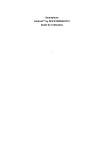
Öffentlicher Link aktualisiert
Der öffentliche Link zu Ihrem Chat wurde aktualisiert.